Konfigurowanie gładzika na komputerze Mac może być trudne. Apple ma jednak rozwiązanie. Po zaktualizowaniu systemu Microsoft Windows na komputerze Mac powinieneś zainstaluj oprogramowanie kompatybilności, które są sterownikami Windows.
Dlatego przedstawiamy Wam ten post, aby zapoznać się z rozwiązaniem oferowanym przez Apple, które nazywa się oficjalne oprogramowanie Apple Boot Camp ten Dowiedz się, jak skonfigurować gładzik i zainstalować sterowniki systemu Windows. Ponadto ta aplikacja pozwoli Ci również zainstaluj sterowniki Windows na Macu przez USB ten
Kroki konfiguracji gładzika w systemie Mac OS
Przede wszystkim, aby iść do przodu, musisz konfigurowanie najnowszy Aktualizacje Mac OS gdzie zawierają aktualizacje bootcamp.
Po drugie, musi sprawdź, czy Twój Mac ma miejsce na dysku do zarządzania instalacją systemu Windows za pośrednictwem Boot Camp. Wreszcie komputer Mac powinien mieć co najmniej 64 GB wolnego miejsca na dysku twardym.
klucz USB
Musisz zainstalować oprogramowanie kompatybilne z systemem Windows, dysk USB, który musi być w formacie MS-DOS (FAT) oraz pusty zewnętrzny dysk USB o pojemności 16 GB. Z tego powodu, Zaczynaj system operacyjny Mac; podłącz dysk flash USB do komputera Mac. używasz dysku narzędziowego znajduje się w folderze Narzędzia podanie.
Następnie na pasku menu kliknij przyklejony i wybierz dla pokaż wszystkie urządzenia ? znajdziesz Narzędzie dyskowe na pasku bocznym. Kliknij klucz USB ten Wybierz nazwę jednostki. naciśnij przycisk Usuwać ? wybierać Format MS-DOS (FAT) i rekord rozruchowy (MBR) w zakładce schematyczny ten Kliknij te kroki, aby zakończyć Sprężarka więc formatujesz dysk.

Pobierz oprogramowanie kompatybilne z systemem Windows
Ponieważ masz już klucz USB, upewnij się, że Twój Mac ma dostęp do Internetu i zmierz jego prędkość, aby sprawdzić, czy jest wystarczająca ? Uruchom Asystenta Boot Camp Mac OS, kliknij pasek menu Głoska bezdźwięczna, otwarty Asystent Boot Camp ten
Więc nawet u góry ekranu kliknij udział i pobierz oprogramowanie kompatybilne z systemem Windows. Następnie naciśnij dysk USB, aby go zapisać i rozpocznie się pobieranie, po zakończeniu zamknij Asystenta Boot Camp.
Zainstaluj oprogramowanie
Po pobraniu kompatybilności oprogramowania Windows na dysk flash, μ Dysk USB podłączony do komputera Mac ? uruchom komputer Mac w systemie Windows. Następnie w eksploratorze plików uruchom klucz USB. aktywować setup.exe lub instalacja w folderze BootCamp. Pojawi się okno dialogowe, w którym Boot Camp może wprowadzić zmiany w urządzeniu, kliknij TAK ten
Następnie kliknij przycisk Robić aby rozpocząć instalację. Nawet jeśli w oknie dialogowym pojawi się powiadomienie, które nie przeszło testu logo Windows, wybierz kontynuować ten Kliknij po zakończeniu instalacji koniec itp. uruchom ponownie komputer Mac.
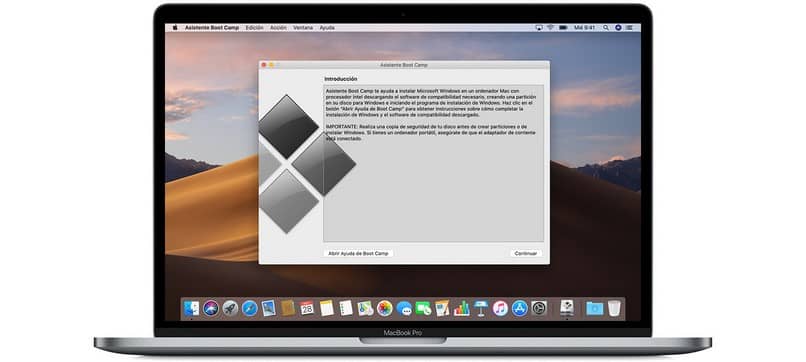
Pamiętaj, że po uruchomieniu Instalatora systemu Windows komputer Mac załaduje się do systemu Windows i uruchomi się automatycznie Asystent Boot Camp ? Kliknij tutaj Następny Następnie konfigurowanie aby rozpocząć pobieranie i instalowanie niezbędnych sterowników Windows dla Asystenta Boot Camp. Rodzaj koniec a twój Mac uruchomi się ponownie i uruchomi system Windows
OSTROŻNOŚĆ: załadować Maca w systemie Windows , uruchom go ponownie i przytrzymaj przycisk ALT, aż na ekranie pojawi się menedżer rozruchu. więc możesz wybrać, czy chcesz go załadować w systemie Windows lub iOS.
ty konserwatywny Możliwość posiadania systemu Windows na Mac OS od skonfiguruj gładzik w przy użyciu sterowników Windows ? W ten sposób otrzymujesz na Macu to, czego chcesz, na przykład za pomocą wielu gestów, które umożliwiają dostęp do różnych funkcji i precyzyjną pracę z małymi obiektami podczas przewijania.